デスクトップでのタッチキーボードの位置を下部に固定したい場合には、以下のように操作します。
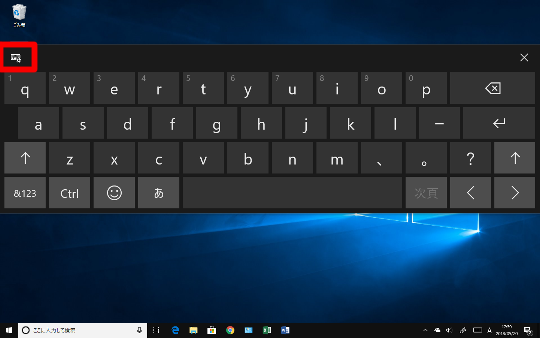
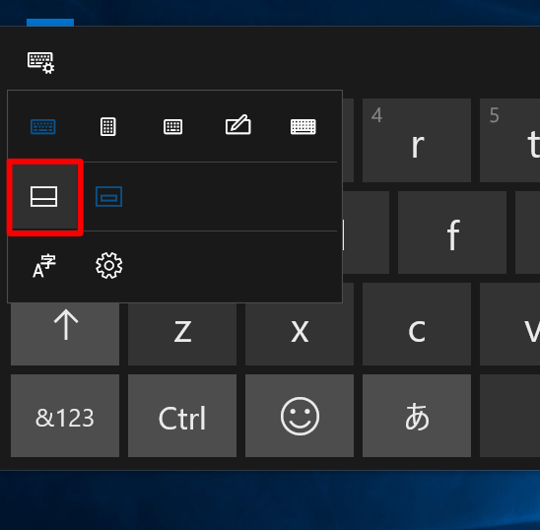
☆タッチキーボード左上にある「タッチキーボードの設定」をタップ/クリックし、「吸着」ボタンをタップ/クリックします。
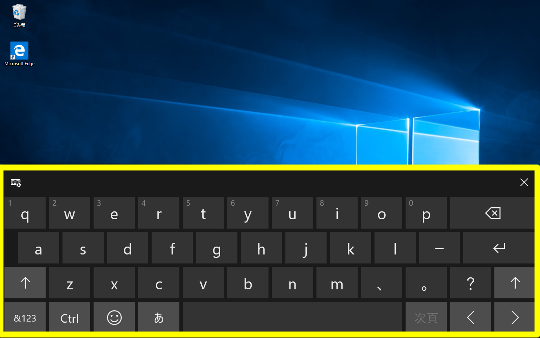
☆タッチキーボードを下部に固定することができます。
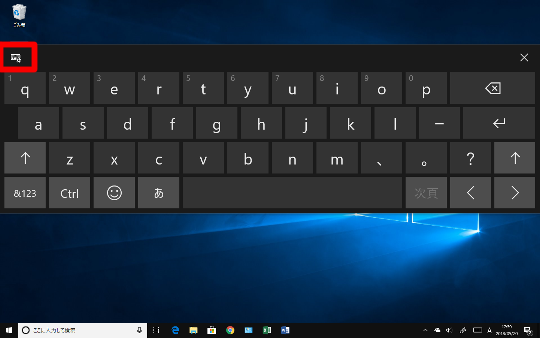
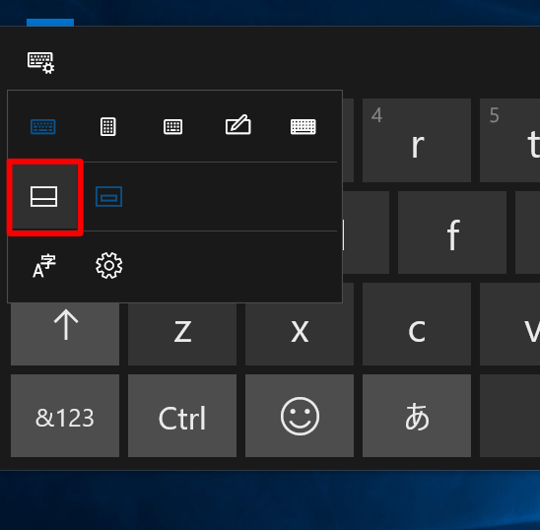
☆タッチキーボード左上にある「タッチキーボードの設定」をタップ/クリックし、「吸着」ボタンをタップ/クリックします。
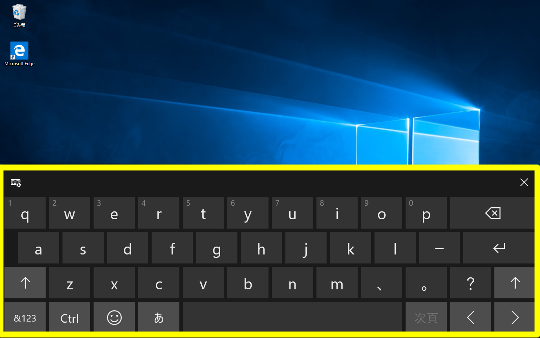
☆タッチキーボードを下部に固定することができます。




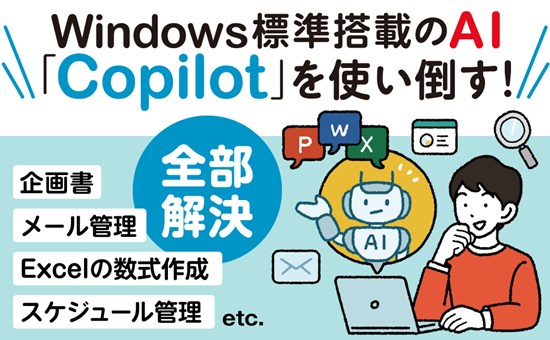


 [早くも増刷決定!!]
[早くも増刷決定!!]







![[完全改定版]Windows 10上級リファレンス v2](https://hjsk.jp/00books/110/syouei-win10-jrv2-z.jpg)